Doe een gratis scan en controleer of uw computer is geïnfecteerd.
VERWIJDER HET NUOm het volledige product te kunnen gebruiken moet u een licentie van Combo Cleaner kopen. Beperkte proefperiode van 7 dagen beschikbaar. Combo Cleaner is eigendom van en wordt beheerd door RCS LT, het moederbedrijf van PCRisk.
Onclickbright.com doorverwijzing verwijderingsinstructies
Wat is onclickbright.com?
Gelijkaardig aan pttsite.com, obeyter.com, performingtraffic.com en vele andere is onclickbright.com een frauduleuze site ontworpen om doorverwijzingen naar andere dubieuze (potentieel schadelijke) websites te veroorzaken. Onderzoek toont aan dat veel bezoekers onbedoeld onclickbright.com bezoeken - ze worden ernaar doorverwezen door intrusieve advertenties (weergegeven door andere frauduleuze sites) of door potentieel ongewenste programma's (PUP's). Houd er rekening mee dat mogelijk ongewenste programma's doorgaans zonder toestemming infiltreren en zo doorverwijzingen veroorzaken maar dat ze vaak tegelijk ook vertrouwelijke gegevens verzamelen.
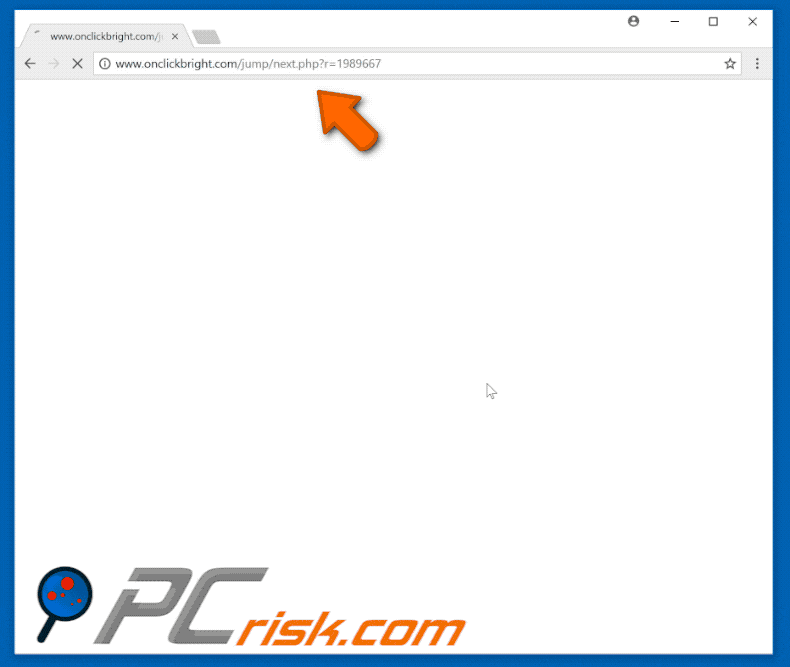
Potentieel ongewenste programma's openen nieuwe browsertabbladen en -vensters die linken naar onclickbright.com. Onmiddellijk na het bezoeken van deze site zien gebruikers verschillende (meestal 2 of 3) opeenvolgende doorverwijzingen naar andere kwaadwillende sites, waarvan er waarschijnlijk minstens één waarschijnlijk schadelijke inhoud bevat. Daarom kunnen doorverwijzingen van en naar onclickbright.com leiden tot allerlei systeeminfecties. Hetzelfde geldt voor intrusieve advertenties. PUP's leveren kortingsbonnen, banners, pop-ups en andere soortgelijke advertenties. Sommige daarvan verwijzen naar kwaadaardige sites en voeren scripts uit die heimelijk PUP's en malware downloaden en installeren. Daarom kan het klikken erop leiden tot systeeminfecties. Daarnaast worden intrusieve advertenties geleverd met behulp van verschillende tools (bijvoorbeeld 'virtuele lagen') die het plaatsen van grafische inhoud van derden bovenop elke site mogelijk maken. Deze advertenties verbergen vaak de onderliggende inhoud, waardoor de surfervaring aanzienlijk wordt verstoord. Een ander belangrijk nadeel is datatracking. Uit onderzoek blijkt dat mogelijk ongewenste programma's IP-adressen, internetproviders (ISP's), geografische locaties, bezochte URL's, bekeken pagina's, zoekopdrachten in zoekmachines, toetsaanslagen en andere informatie die mogelijk persoonlijke gegevens bevat registreren. Deze gegevens worden later gedeeld met derden (mogelijk cybercriminelen) die ze misbruiken om inkomsten te genereren. Daarom kan de aanwezigheid van spionage-apps op uw computer de oorzaak zijn van ernstige privacyschendingen of zelfs tot identiteitsdiefstal leiden. U wordt dringend geadviseerd om alle potentieel ongewenste programma's onmiddellijk te verwijderen.
| Naam | onclickbright.com pop-up |
| Bedreigingstype | Adware, ongewenste advertenties, pop-up-virussen |
| Symptomen | U ziet advertenties die niet afkomstig zijn van de bezochte website. Opdringerige pop-upadvertenties. Vertraagde browser. |
| Verspreidings- methoden | Misleidende pop-upadvertenties, gratis software-installatieprogramma's (bundeling), valse Flash Player-installatieprogramma's. |
| Schade | Verminderde prestaties van de computer, browsertracking - privacyschendingen, mogelijke bijkomende malware-infecties. |
| Verwijdering |
Om mogelijke malware-infecties te verwijderen, scant u uw computer met legitieme antivirussoftware. Onze beveiligingsonderzoekers raden aan Combo Cleaner te gebruiken. Combo Cleaner voor Windows DownloadenGratis scanner die controleert of uw computer geïnfecteerd is. Om het volledige product te kunnen gebruiken moet u een licentie van Combo Cleaner kopen. Beperkte proefperiode van 7 dagen beschikbaar. Combo Cleaner is eigendom van en wordt beheerd door RCS LT, het moederbedrijf van PCRisk. |
Er zijn honderden PUP's, die allemaal vrijwel identiek zijn. Door een breed scala aan "nuttige functies" aan te bieden, proberen potentieel ongewenste programma's een legitieme indruk te wekken. Houd er echter rekening mee dat PUP's alleen worden ontworpen om inkomsten te genereren voor de ontwikkelaars. Ze bieden geen toegevoegde waarde voor reguliere gebruikers. Potentieel ongewenste programma's veroorzaken ongewenste doorverwijzingen, tonen intrusieve advertenties en registreren gevoelige gegevens waardoor ze een directe bedreiging vormen voor uw privacy en veiligheid op het internet.
Hoe werd adware geïnstalleerd op mijn computer?
Sommige mogelijk ongewenste programma's hebben officiële downloadwebsites. Desondanks infiltreren de meeste zonder toestemming systemen vanwege het onzorgvuldige gedrag en het gebrek aan kennis bij veel gebruikers. Ontwikkelaars verspreiden PUP's met behulp van intrusieve advertenties, via een misleidende marketingmethode genaamd "bundling" (dat is de stiekeme installatie van programma's van derden samen met reguliere software en apps). Ontwikkelaars weten dat veel gebruikers zich overhaasten bij het downloaden en installeren van software. Daarom verbergen ze de "gebundelde" programma's onder verschillende secties (meestal de "Aangepaste" of "Geavanceerde" instellingen) van de download- en installatieprocessen. Zo leidt het klikken op advertenties en het overslaan van download- en installatiestappen vaak tot de onbedoelde installatie van valse apps. Op deze manier stellen gebruikers hun systemen bloot aan een risico op allerlei besmettingen en brengen ze hun privacy in gevaar.
Hoe vermijd je de installatie van mogelijk ongewenste applicaties?
Om infiltratie door mogelijk ongewenste programma's te voorkomen, wees je best erg voorzichtig tijdens het download- en installatieproces en bij het surfen op internet. Selecteer de "Aangepaste/ Geavanceerde" instellingen en analyseer elk venster van de download- en installatiedialogen nauwkeurig. Meld u af voor alle aanvullende programma's en aanbiedingen weigeren om deze te downloaden of te installeren. Als u dit niet kunt, annuleert u beter de hele procedure. Bovendien raden we u aan om uw software alleen te downloaden van officiële bronnen (met directe downloadlinks) in plaats van installers en dowloaders van derde partijen te gebruiken. Die tools moeten namelijk geld opleveren, en dat doen ze met behulp van de "bundling" -methode (het promoten van PUP's). Bovendien lijken intrusieve advertenties doorgaans legitiem, omdat ontwikkelaars tijd en geld investeren in hun ontwerp, maar de meeste linken naar dubieuze websites (enquêtes, gokken, pornografie en dergelijke). Als u dergelijke doorverwijzingen regelmatig ziet verwijdert u best onmiddellijk alle verdachte applicaties en browserextensies.
Onmiddellijke automatische malwareverwijdering:
Handmatig de dreiging verwijderen, kan een langdurig en ingewikkeld proces zijn dat geavanceerde computer vaardigheden vereist. Combo Cleaner is een professionele automatische malware verwijderaar die wordt aanbevolen om malware te verwijderen. Download het door op de onderstaande knop te klikken:
DOWNLOAD Combo CleanerDoor het downloaden van software op deze website verklaar je je akkoord met ons privacybeleid en onze algemene voorwaarden. Om het volledige product te kunnen gebruiken moet u een licentie van Combo Cleaner kopen. Beperkte proefperiode van 7 dagen beschikbaar. Combo Cleaner is eigendom van en wordt beheerd door RCS LT, het moederbedrijf van PCRisk.
Snelmenu:
- Wat is onclickbright.com?
- STAP 1. Verwijder adware-applicaties via het configuratiescherm.
- STAP 2. Verwijder adware uit Internet Explorer.
- STAP 3. Verwijder frauduleuze plug-ins uit Google Chrome.
- STAP 4. Verwijder extensies van het adware-type uit Mozilla Firefox.
- STAP 5. Verwijder kwaadaardige extensies uit Safari.
- STAP 6. Verwijder frauduleuze plug-ins uit Microsoft Edge.
Adware verwijdering:
Windows 10 gebruikers:

Klik rechts in de linkerbenedenhoek, in het Snelle Toegang-menu selecteer Controle Paneel. In het geopende schem kies je Programma's en Toepassingen.
Windows 7 gebruikers:

Klik Start ("het Windows Logo" in de linkerbenedenhoek van je desktop), kies Controle Paneel. Zoek naar Programma's en toepassingen.
macOS (OSX) gebruikers:

Klik op Finder, in het geopende scherm selecteer je Applicaties. Sleep de app van de Applicaties folder naar de Prullenbak (die zich in je Dock bevindt), klik dan rechts op het Prullenbak-icoon en selecteer Prullenbak Leegmaken.
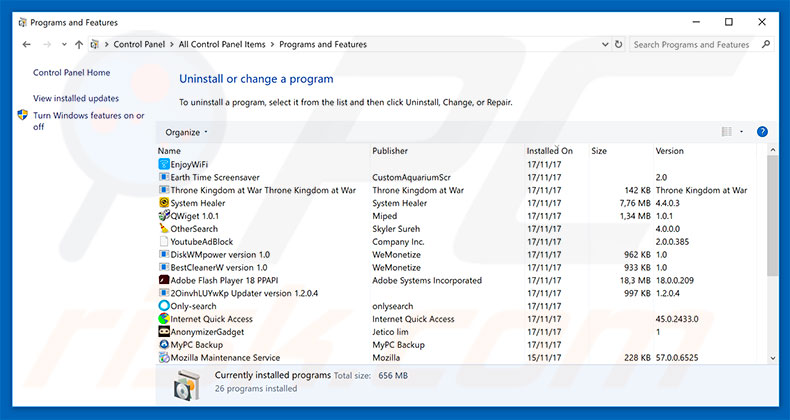
In het programma's verwijderen-scherm zoek je recent geïnstalleerde en mogelijk verdachte applicaties, selecteer deze verwijzingen en klik op "Deïnstalleren" of "Verwijderen".
Na het verwijderen van dit mogelijk ongewenste programma dat doorverwijzingen veroorzaakt naar onclickbright.com scan je best je computer op enige overgebleven onderdelen of mogelijke besmettingen met malware. Om je computer te scannen gebruik je best aanbevolen malware verwijderingssoftware.
DOWNLOAD verwijderprogramma voor malware-infecties
Combo Cleaner die controleert of uw computer geïnfecteerd is. Om het volledige product te kunnen gebruiken moet u een licentie van Combo Cleaner kopen. Beperkte proefperiode van 7 dagen beschikbaar. Combo Cleaner is eigendom van en wordt beheerd door RCS LT, het moederbedrijf van PCRisk.
Verwijder de mogelijk ongewenste programma's uit je internet browsers:
Video die toont hoe mogelijk ongewenste browser add-ons te verwijderen:
 Verwijder kwaadaardige add-ons uit Internet Explorer:
Verwijder kwaadaardige add-ons uit Internet Explorer:
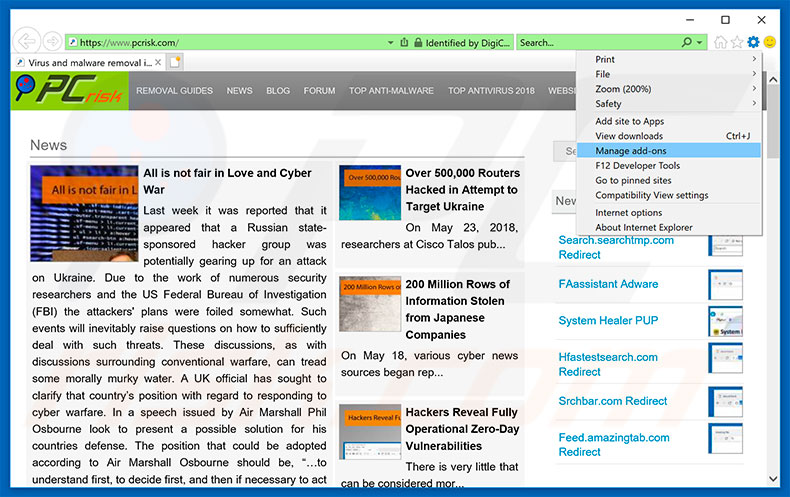
Klik op het tandwiel-icoon ![]() (in de rechterbovenhoek van Internet Explorer), selecteer "Beheer Add-ons". Zoek naar recent geïnstalleerde verdachte add-ons selecteer deze en klik op "Verwijderen".
(in de rechterbovenhoek van Internet Explorer), selecteer "Beheer Add-ons". Zoek naar recent geïnstalleerde verdachte add-ons selecteer deze en klik op "Verwijderen".
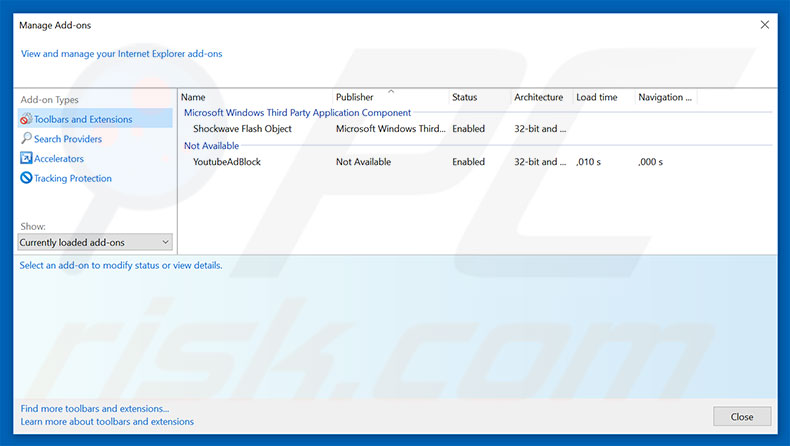
Optionele methode:
Als je problemen blijft hebben met het verwijderen van onclickbright.com pop-up dan kan je je Internet Explorer instellingen terug op standaard zetten.
Windows XP gebruikers: Klik op Start, klik Uitvoeren, in het geopende scherm typ inetcpl.cpl. In het geopende scherm klik je op de Geavanceerd tab en dan klik je op Herstellen.

Windows Vista en Windows 7 gebruikers: Klik op het Windows logo, in de start-zoekbox typ inetcpl.cpl en klik op enter. In het geopende scherm klik je op de Geavanceerd tab en dan klik je op Herstellen.

Windows 8 gebruikers: Open Internet Explorer en klik op het "tandwiel" icoon. Selecteer Internet Opties. In het geopende scherm selecteer je de Geavanceerd-tab en klik je op de Herstellen-knop.

In het geopende scherm selecteer je de Geavanceerd-tab

Klik op de Herstellen-knop.

Bevestig dat je de Internet Explorer instellingen naar Standaard wil herstellen - Klik op de Herstellen-knop.

 Verwijder de kwaadaardige extensies uit Google Chrome:
Verwijder de kwaadaardige extensies uit Google Chrome:
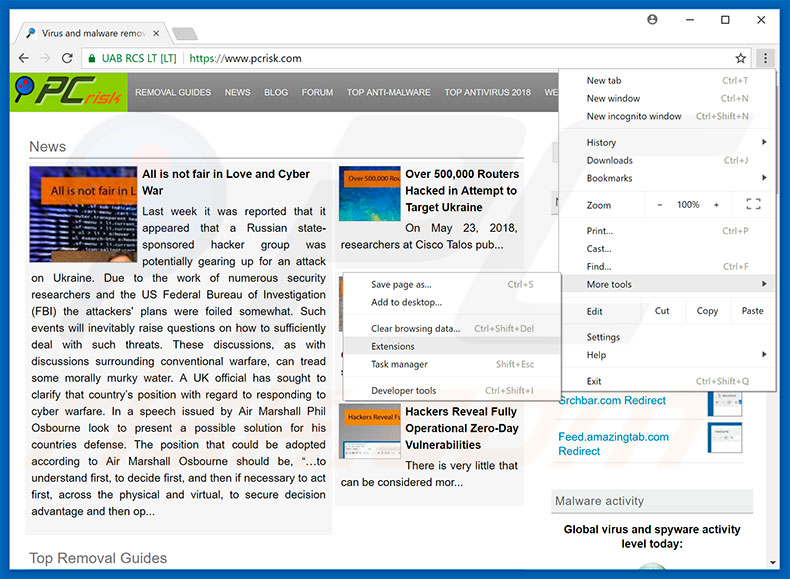
Klik op het Chrome menu icoon![]() (rechterbovenhoek van Google Chrome), selecteer "Instellingen" en klik op "Extensies". Zoek naar recent geïnstalleerde verdachte extensies, selecteer deze en klik op een prullenbak-icoon.
(rechterbovenhoek van Google Chrome), selecteer "Instellingen" en klik op "Extensies". Zoek naar recent geïnstalleerde verdachte extensies, selecteer deze en klik op een prullenbak-icoon.
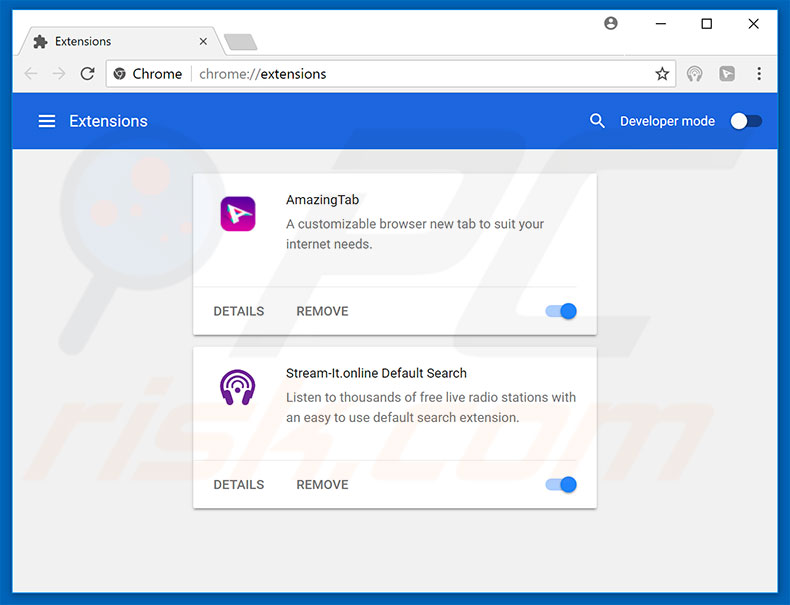
Optionele methode:
Als je problemen hebt met het verwijderen van onclickbright.com pop-up, reset dan de instellingen van je Google Chrome browser. Klik op het Chrome menu icoon ![]() (in de rechterbovenhoek van Google Chrome) en selecteer Instellingen. Scroll naar onder. Klik op de link Geavanceerd....
(in de rechterbovenhoek van Google Chrome) en selecteer Instellingen. Scroll naar onder. Klik op de link Geavanceerd....

Nadat je helemaal naar benden hebt gescrolld klik je op Resetten (Instellingen terugzetten naar de oorspronkelijke standaardwaarden)-knop.

In het geopende scherm, bevestig dat je de Google Chrome instellingen wilt resetten door op de 'resetten'-knop te klikken.

 Verwijder kwaadaardige plug-ins uit Mozilla Firefox:
Verwijder kwaadaardige plug-ins uit Mozilla Firefox:
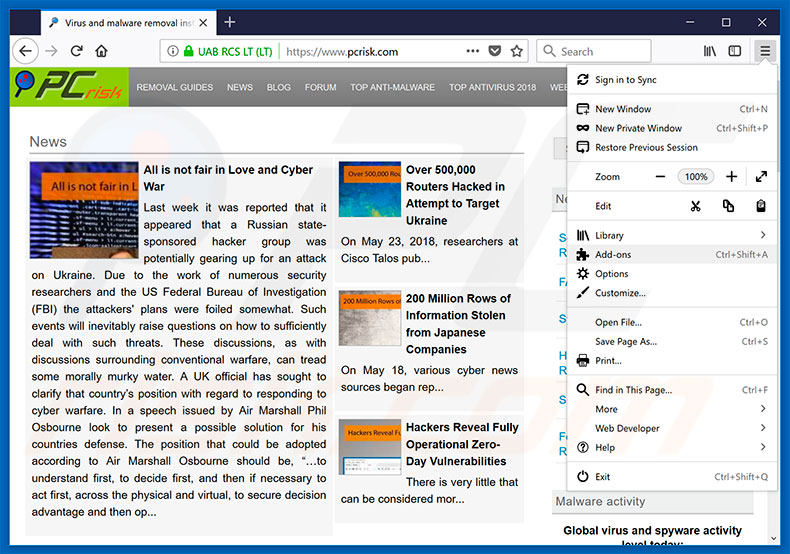
Klik op het Firefox menu![]() (in de rechterbovenhoek van het hoofdscherm), selecteer "Add-ons." Klik op "Extensies" en in het geopende scherm verwijder alle recent geïnstalleerde verdachte browser plug-ins.
(in de rechterbovenhoek van het hoofdscherm), selecteer "Add-ons." Klik op "Extensies" en in het geopende scherm verwijder alle recent geïnstalleerde verdachte browser plug-ins.
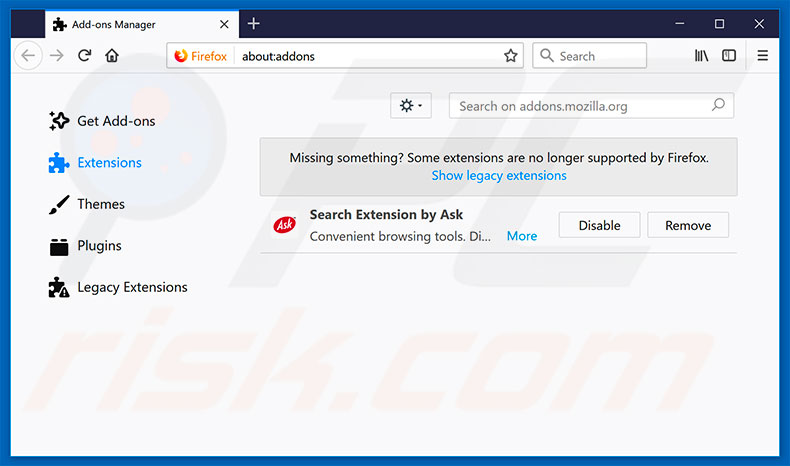
Optionele methode:
Computergebruikers die problemen blijven hebben met het verwijderen van onclickbright.com pop-up kunnen de Mozilla Firefox instellingen naar standaard herstellen.
Open Mozilla Firefox, in de rechterbovenhoek van het hoofdvenster klik je op het Firefox menu ![]() , in het geopende keuzemenu kies je het Open Help Menu-icoon
, in het geopende keuzemenu kies je het Open Help Menu-icoon ![]()

Klik dan op Probleemoplossing-informatie.

In het geopende scherm klik je op de Firefox Herstellen knop.

In het geopende scherm bevestig je dat je de Mozilla Firefox instellingen naar Standaard wil herstellen door op de Herstellen-knop te klikken.

 Verwijder kwaadaardige extensies uit Safari:
Verwijder kwaadaardige extensies uit Safari:

Verzeker je ervan dat je Safari browser actief is, klik op het Safari menu en selecteer Voorkeuren….

In het geopende venster klik je op Extensies, zoek naar recent geïnstalleerde verdachte extensies, selecteer deze en klik op Verwijderen.
Optionele methode:
Verzeker je ervan dat je Safari browser actief is en klik op het Safari-menu. In het keuzemenu selecteer je Geschiedenis en Website Data verwijderen…

In het geopende scherm seleceer je alle geschiedenis en klik je op de Geschiedenis Verwijderen-knop.

 Kwaadaardige extensies verwijderen uit Microsoft Edge:
Kwaadaardige extensies verwijderen uit Microsoft Edge:

Klik op het menu-icoon in Edge ![]() (in de rechterbovenhoek van Microsoft Edge), kiest u "Extensies". Zoek recent geïnstalleerde en verdachte browser add-ons en klik op "Verwijderen" (onder hun naam).
(in de rechterbovenhoek van Microsoft Edge), kiest u "Extensies". Zoek recent geïnstalleerde en verdachte browser add-ons en klik op "Verwijderen" (onder hun naam).

Optionele methode:
Als u problemen blijft ondervinden met het verwijderen van de onclickbright.com pop-up, herstel dan de instellingen van uw Microsoft Edge browser. Klik op het Edge menu-icoon ![]() (in de rechterbovenhoek van Microsoft Edge) en selecteer Instellingen.
(in de rechterbovenhoek van Microsoft Edge) en selecteer Instellingen.

In het geopende menu kiest u Opnieuw instellen.

Kies Instellingen naar hun standaardwaarden herstellen. In het geopende scherm bevestigt u dat u de instellingen van Microsoft Edge wilt herstellen door op de knop Opnieuw instellen te klikken.

- Als dat niet helpt, volg dan deze alternatieve instructies om de Microsoft Edge browser te herstellen.
Samenvatting:
 De meeste adware of mogelijk ongewenste applicaties infiltreren internetbrowsers van gebruikers via gratis software downloads. Merk op dat de veiligste bron voor het downloaden van gratis software de website van de ontwikkelaar is. Om de installatie van adware te vermijden wees je best erg oplettend met het downloaden of installeren van gratis software.Bij het installeren van het reeds gedownloaden gratis programma kies je best de aangepast of geavanceerde installatie-opties - deze stap zal zlle mogelijk ongewenste applicaties aan het licht brengen die werden geïnstalleerd samen met het gekozen gratis programma.
De meeste adware of mogelijk ongewenste applicaties infiltreren internetbrowsers van gebruikers via gratis software downloads. Merk op dat de veiligste bron voor het downloaden van gratis software de website van de ontwikkelaar is. Om de installatie van adware te vermijden wees je best erg oplettend met het downloaden of installeren van gratis software.Bij het installeren van het reeds gedownloaden gratis programma kies je best de aangepast of geavanceerde installatie-opties - deze stap zal zlle mogelijk ongewenste applicaties aan het licht brengen die werden geïnstalleerd samen met het gekozen gratis programma.
Hulp bij de verwijdering:
Als je problemen ervaart bij pogingen om onclickbright.com pop-up van je computer te verwijderen, vraag dan om hulp in ons malware verwijderingsforum.
Post een commentaar:
Als je bijkomende informatie hebt over onclickbright.com pop-up of z'n verwijdering, gelieve je kennis dan te delen in de onderstaande commentaren.
Bron: https://www.pcrisk.com/removal-guides/12846-onclickbright-com-pop-up-redirect
Delen:

Tomas Meskauskas
Deskundig beveiligingsonderzoeker, professioneel malware-analist
Ik ben gepassioneerd door computerbeveiliging en -technologie. Ik ben al meer dan 10 jaar werkzaam in verschillende bedrijven die op zoek zijn naar oplossingen voor computertechnische problemen en internetbeveiliging. Ik werk sinds 2010 als auteur en redacteur voor PCrisk. Volg mij op Twitter en LinkedIn om op de hoogte te blijven van de nieuwste online beveiligingsrisico's.
Het beveiligingsportaal PCrisk wordt aangeboden door het bedrijf RCS LT.
Gecombineerde krachten van beveiligingsonderzoekers helpen computergebruikers voorlichten over de nieuwste online beveiligingsrisico's. Meer informatie over het bedrijf RCS LT.
Onze richtlijnen voor het verwijderen van malware zijn gratis. Als u ons echter wilt steunen, kunt u ons een donatie sturen.
DonerenHet beveiligingsportaal PCrisk wordt aangeboden door het bedrijf RCS LT.
Gecombineerde krachten van beveiligingsonderzoekers helpen computergebruikers voorlichten over de nieuwste online beveiligingsrisico's. Meer informatie over het bedrijf RCS LT.
Onze richtlijnen voor het verwijderen van malware zijn gratis. Als u ons echter wilt steunen, kunt u ons een donatie sturen.
Doneren
▼ Toon discussie